Лучшие способы записать лекцию с оригинальным качеством видео
Онлайн-обучение - популярная тенденция и великая революция в современном образовании. Как лучше всего записывать лекции или занятия онлайн? Если вы не хотите пропустить какую-то важную лекцию, вам следует сохранить видео в высоком качестве, чтобы вы могли получить к нему доступ в любое время. Просто узнайте больше о рекомендуемых способах записи онлайн-лекций из статьи.

- Часть 1: лучший способ записать лекцию с помощью Vidmore Screen Recorder
- Часть 2: 3 лучших способа записать онлайн-урок или лекцию бесплатно
Часть 1: лучший способ записать лекцию с помощью Vidmore Screen Recorder
Когда вам нужно записать несколько онлайн-лекций на свой смартфон прямо в лучшем качестве, Vidmore Screen Recorder - лучший способ записывать онлайн-лекции и легко сохранять их в исходном качестве. Кроме того, вы также можете добавить щелчок мышью, рисовать на записи видео или даже редактировать видео лекции в соответствии с вашими требованиями.
- Записывайте видео лекций, записывайте оригинальный звук и легко делайте снимки.
- Рисование в реальном времени и эффект мыши, чтобы сосредоточиться на важных моментах.
- Настройте видеоформат, качество видео, аудиоформат и другие параметры.
- Установите предустановку записи, длину записи, время начала / окончания и многое другое.
- Записывайте другие презентации, например PowerPoint, онлайн-встреча и др.
Шаг 1: Скачайте и установите программу записи экрана, запустите программу на вашем компьютере. Щелкните значок Больше кнопку и выберите Управлять возможность настроить предустановку записи лекции или занятия. Во всплывающем окне нажмите большую кнопку с плюсом, чтобы создать новую.

Шаг 2: Назовите предустановку для записи лекции. Вы также можете настроить область записи, веб-камеру, микрофон, формат видео, качество видео, частоту кадров, аудиоформат и качество звука. Щелкните значок Сохранить кнопку и выберите Применять чтобы сохранить изменения.

Шаг 3: Вернитесь в домашний интерфейс и выберите Видеомагнитофон меню. Выберите область записи для записи лекций. Конечно, вы также можете добавить голосовые комментарии через Вариант микрофона для онлайн-лекции.

Шаг 4: После этого вы можете щелкнуть REC кнопку, чтобы начать запись лекции. Здесь вы можете добавить на видео прямоугольник, стрелку и линию для разметки. Конечно, вы также можете использовать подпись или выноски для видео лекции.

Часть 2: 3 лучших способа записать онлайн-урок или лекцию бесплатно
Как лучше всего записывать онлайн-лекции бесплатно? Если вам нужно записать только несколько простых лекций, вот еще 3 онлайн-рекордера, которые вы можете принять во внимание.
1. ScreenToaster
ScreenToaster - один из лучших способов записи лекций в Интернете, основанный на сочетании Flash и Javascript. Это бесплатная программа для записи лекций, которая позволяет легко записывать любые действия на экране.
Шаг 1: Загрузите и установите последнюю версию Flash и Java. Запустите онлайн-диктофон лекций в своем браузере и нажмите Начать запись возможность записи экрана.
Шаг 2: Когда появится рамка записи, вы можете отрегулировать ручки, чтобы выбрать область записи для лекции. Кроме того, он позволяет записывать системный звук и микрофон.
Шаг 3: Нажмите красную кнопку записи, чтобы получить желаемое видео. После того, как вы записали файл, нажмите синюю квадратную кнопку, чтобы сохранить записанную лекцию на вашем компьютере как видео MP4.
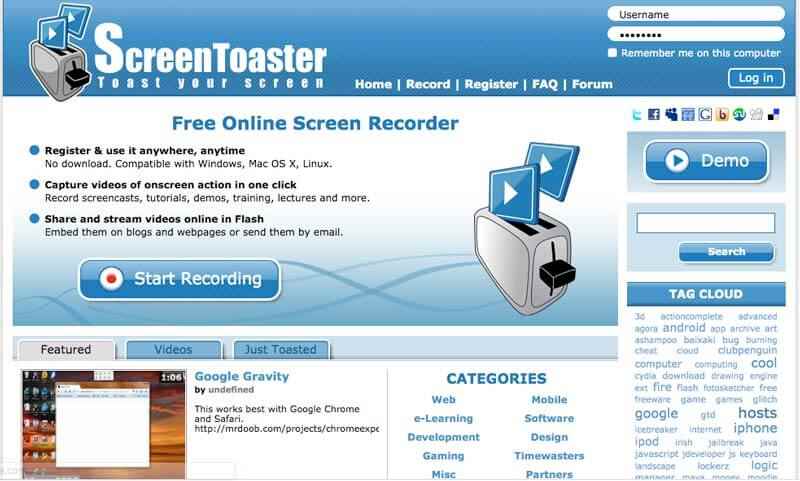
2. Бесплатная онлайн-запись экрана Apowersoft
Apowersoft - это самый популярный и лучший способ записывать лекции онлайн одним щелчком мыши. Для этого не требуется Java-апплет, вместо этого вам нужно только установить запуск, чтобы бесплатно записывать лекции онлайн.
Шаг 1: Перейдите на сайт Apowersoft и нажмите Начать запись кнопку, чтобы активировать онлайн-рекордер. Он автоматически загрузит запуск на ваш компьютер для видеозаписи.
Шаг 2: Ты можешь выбрать Полноэкранный вариант или перетащите рамку в настраиваемую область. Кроме того, вы также можете настроить и настроить режим записи для записи онлайн-лекции.
Шаг 3: После этого вы можете нажать кнопку REC, чтобы записать лекцию онлайн. В процессе вы можете отредактировать или добавить водяной знак для записи. Сохраните видео на локальный диск или загрузите его в RecCloud, YouTube и т. Д.
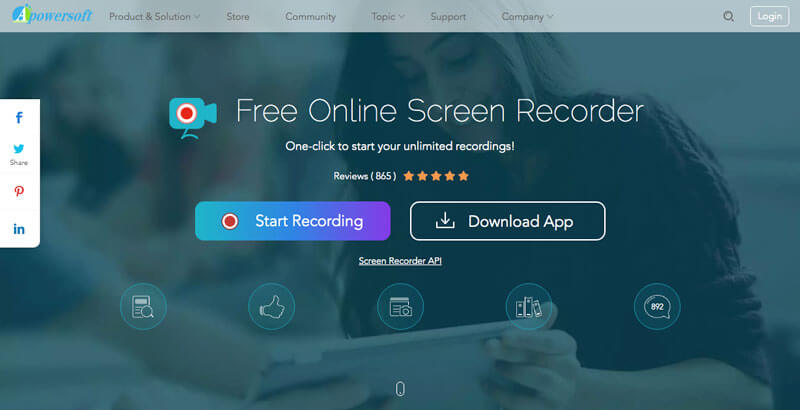
Больше устройства записи экрана с открытым исходным кодом здесь.
3. Screencast-O-Matic
Screencast-O-Matic - еще один лучший способ записывать онлайн-лекции. Он позволяет записывать лекции, чаты в Skype, онлайн-встречи и игровой процесс. Кроме того, у него есть записывающее устройство с веб-камерой для записи повествования для видео.
Шаг 1: Перейдите в Screencast-O-Matic и нажмите кнопку «Запустить бесплатный рекордер», чтобы загрузить устройство записи лекций Chromebook. Когда вы загрузили файл, вы можете снова нажать кнопку «Начать запись».
Шаг 2: Настройте область записи лекции, настроив черно-белую рамку. Затем нажмите кнопку Rec кнопку, чтобы начать запись онлайн-лекции на свой компьютер.
Шаг 3: Когда вы получите видео лекции, вам нужно нажать синюю кнопку остановки и щелкнуть Готово кнопка. Затем вы можете выбрать Сохранить / Загрузить кнопку, чтобы сохранить запись в файл.

Вывод
Как лучше всего записывать лекции с наилучшим качеством? Конечно, вы можете получить большой экран для записи лекций на свой компьютер. В статье представлены 4 разных рекордера лекций для записи онлайн-уроков. Чтобы получить видео лекций в желаемом видеоформате и наилучшем качестве, вам следует выбрать Vidmore Screen Recorder.


